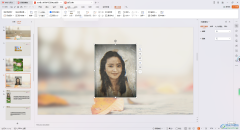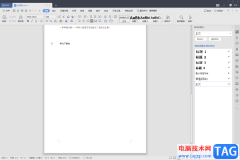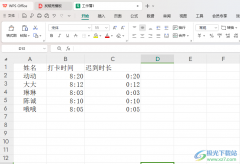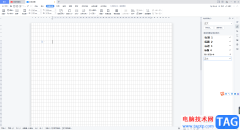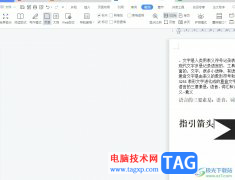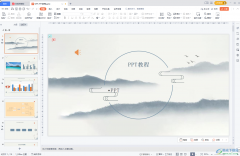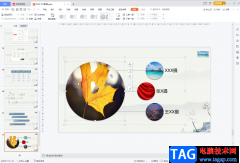在wps中制作幻灯片的话,你可以为幻灯片中的内容设置自己喜欢的动画效果或者主题样式,当然还可以设置切换效果,我们在进行设置幻灯片内容的过程中,如果你想要让幻灯片在放映的时候,有一个可以衔接的切换效果突显出来,那么就可以在切换的工具栏中为幻灯片选择一个合适的切换效果,比如我们可以选择形状切换效果,并且你还可以根据自己的需求更改形状效果的样式,并且还可以设置切换的时间、速度以及声音等,下方是关于如何使用WPS PPT设置形状切换效果的具体操作方法,如果你需要的情况下可以看看方法教程,希望对大家有所帮助。
方法步骤
1.首先,我们需要在电脑中将要进行编辑的PPT文件打开。
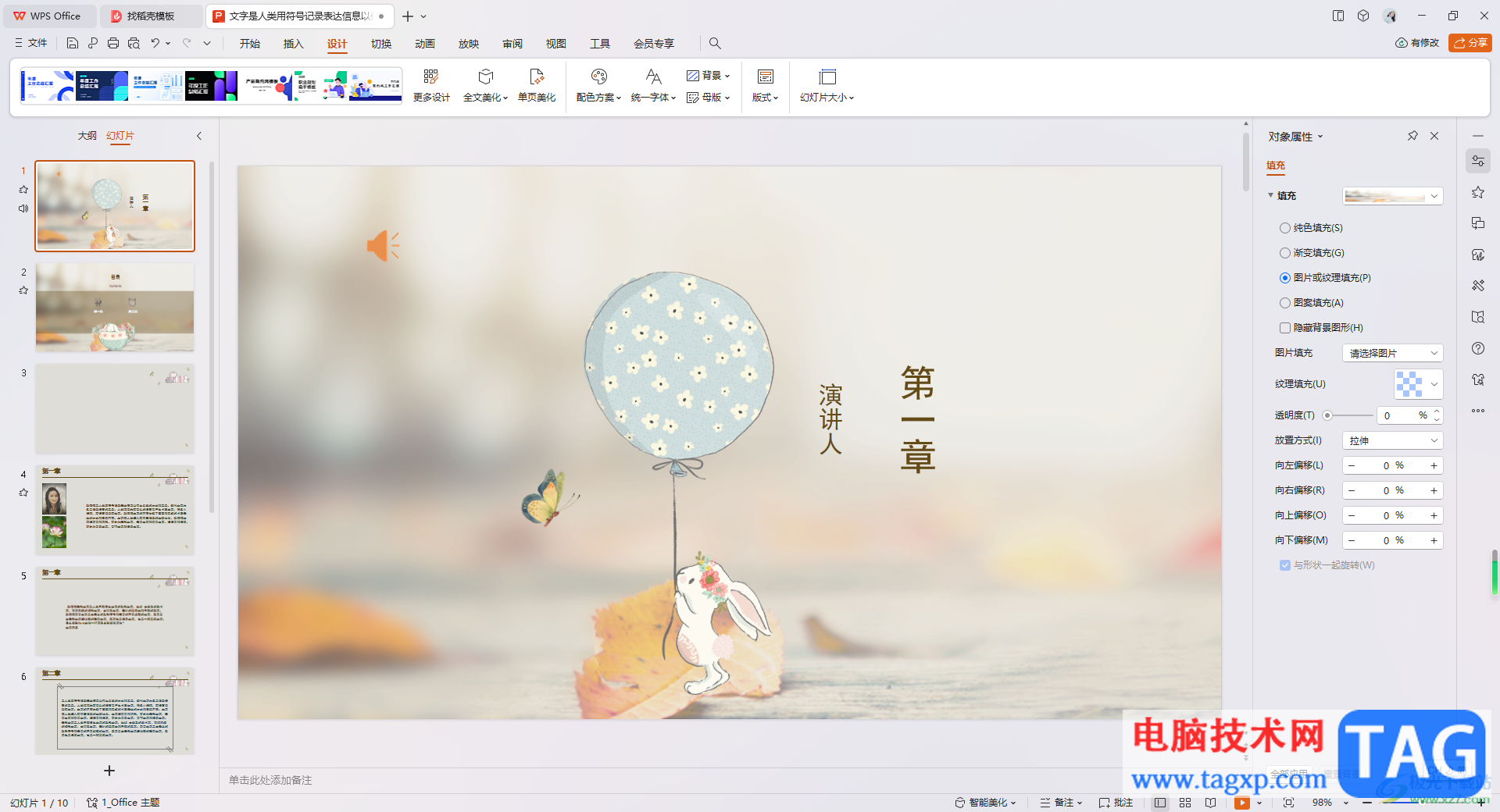
2.打开之后,我们需要在页面的左侧位置选择一张需要添加切换效果的幻灯片进行点击,之后再点击【切换】选项。
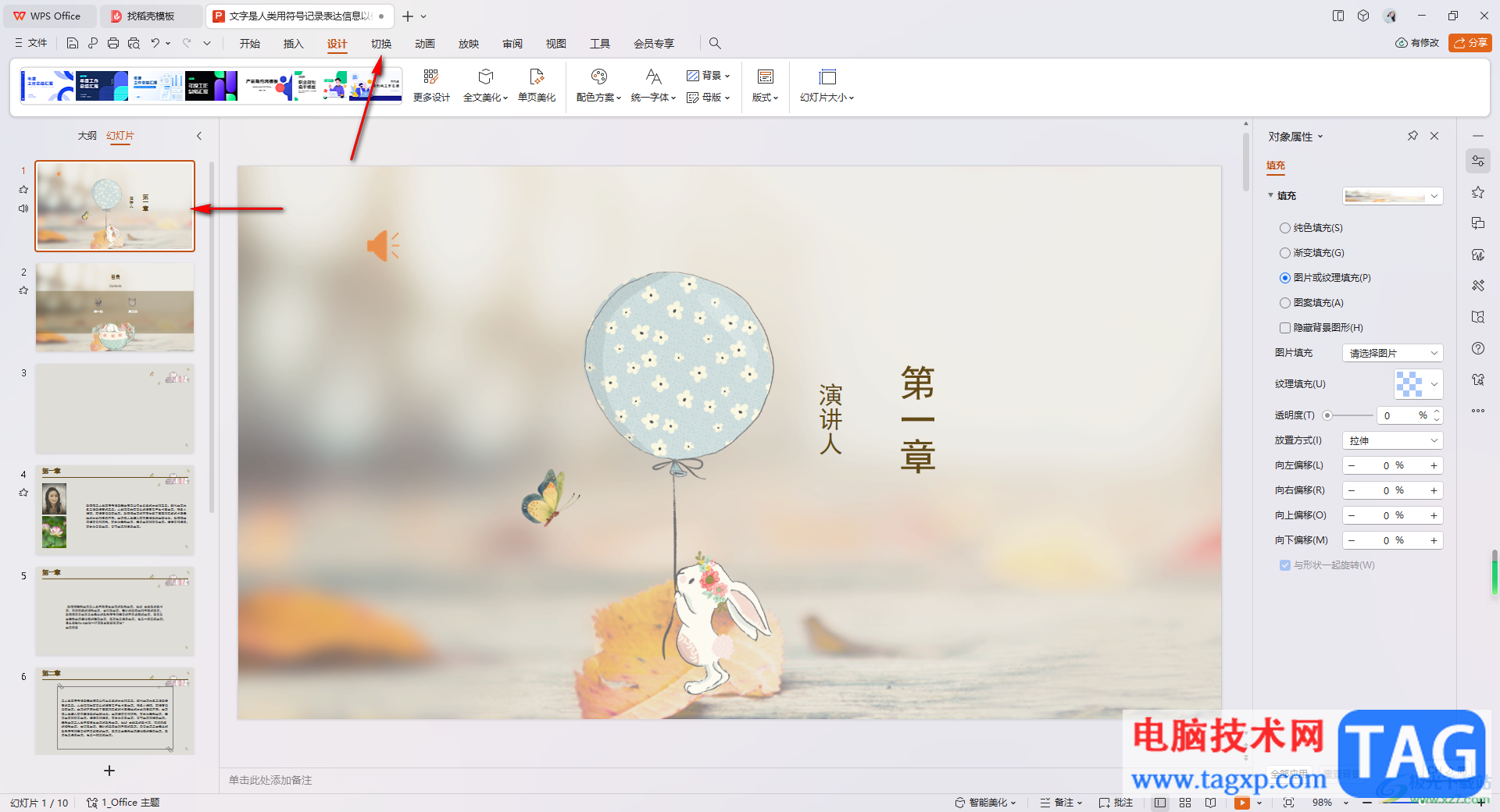
3.这时,我们就可以直接在切换效果选项下找到【形状】这个选项进行点击即可。
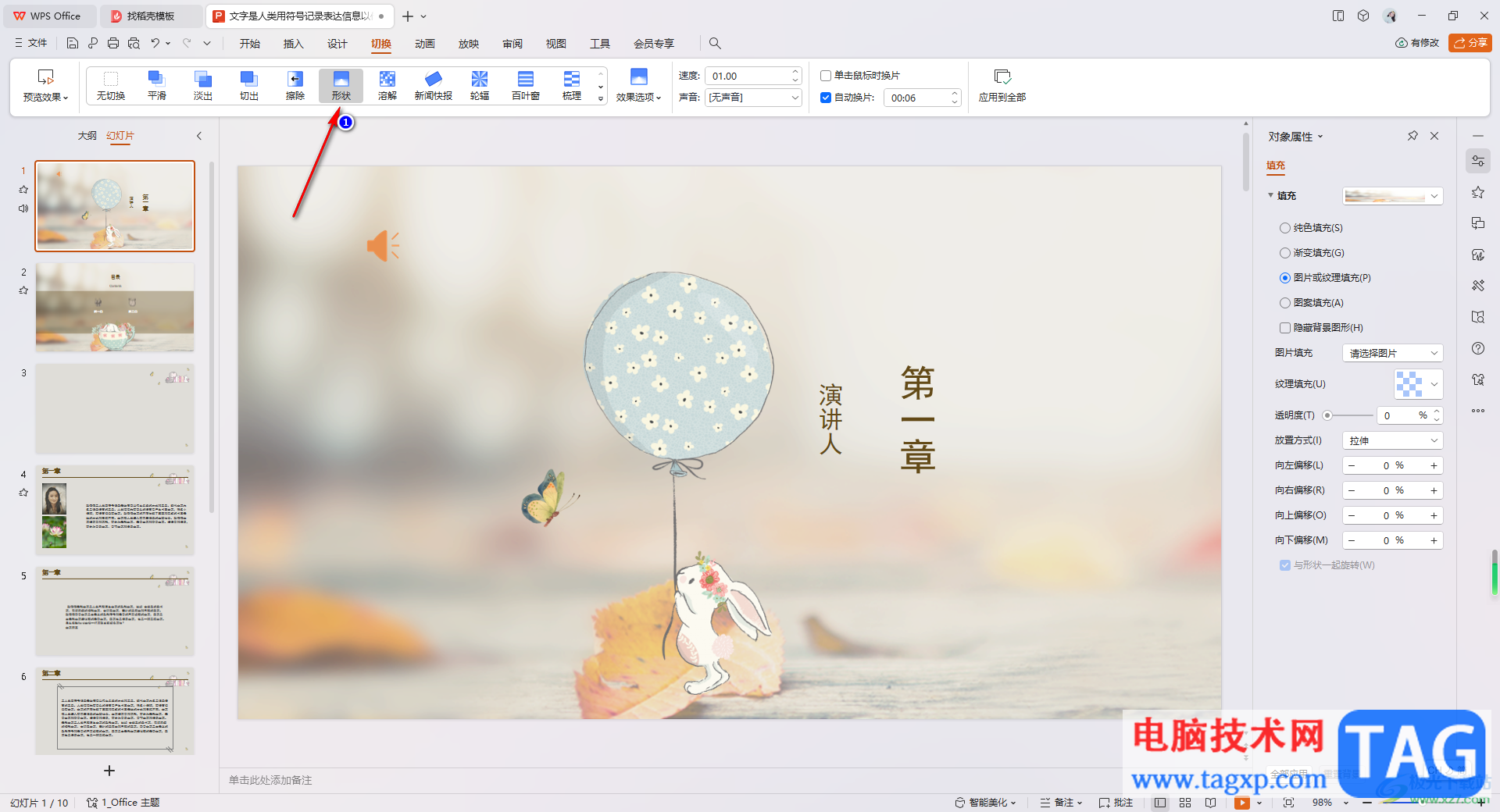
4.将该工具栏中的【效果选项】下拉按钮点击打开,就可以选择自己喜欢的样式进行更改了,如图所示。
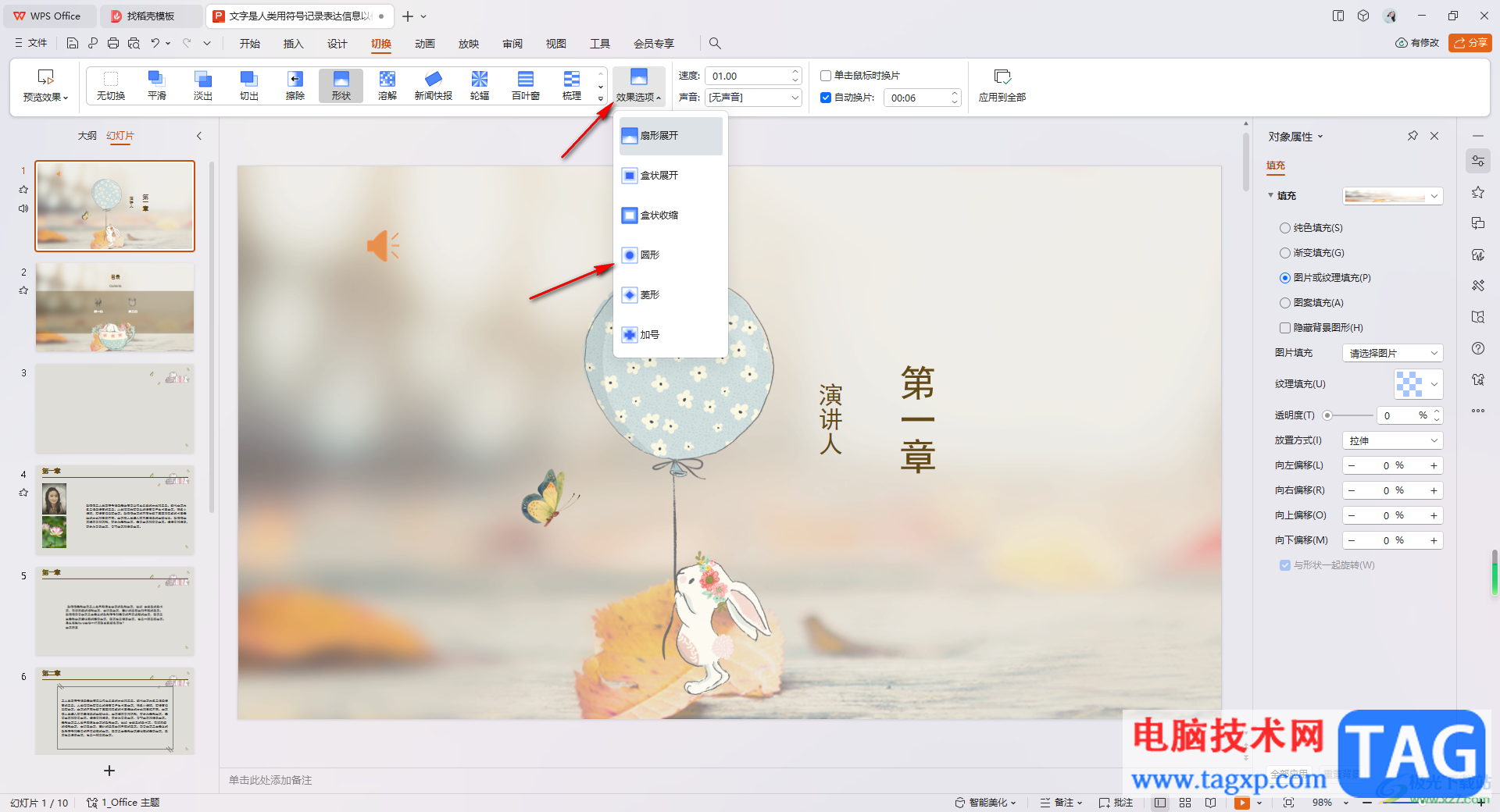
5.接着,我们还可以设置一下当前选择的切换效果的速度以及声音,并且还可以设置该幻灯片自动换片的时间,如果你想要将该幻灯片设置的效果应用到全部的幻灯片中,那么就可以点击【应用全部】即可。
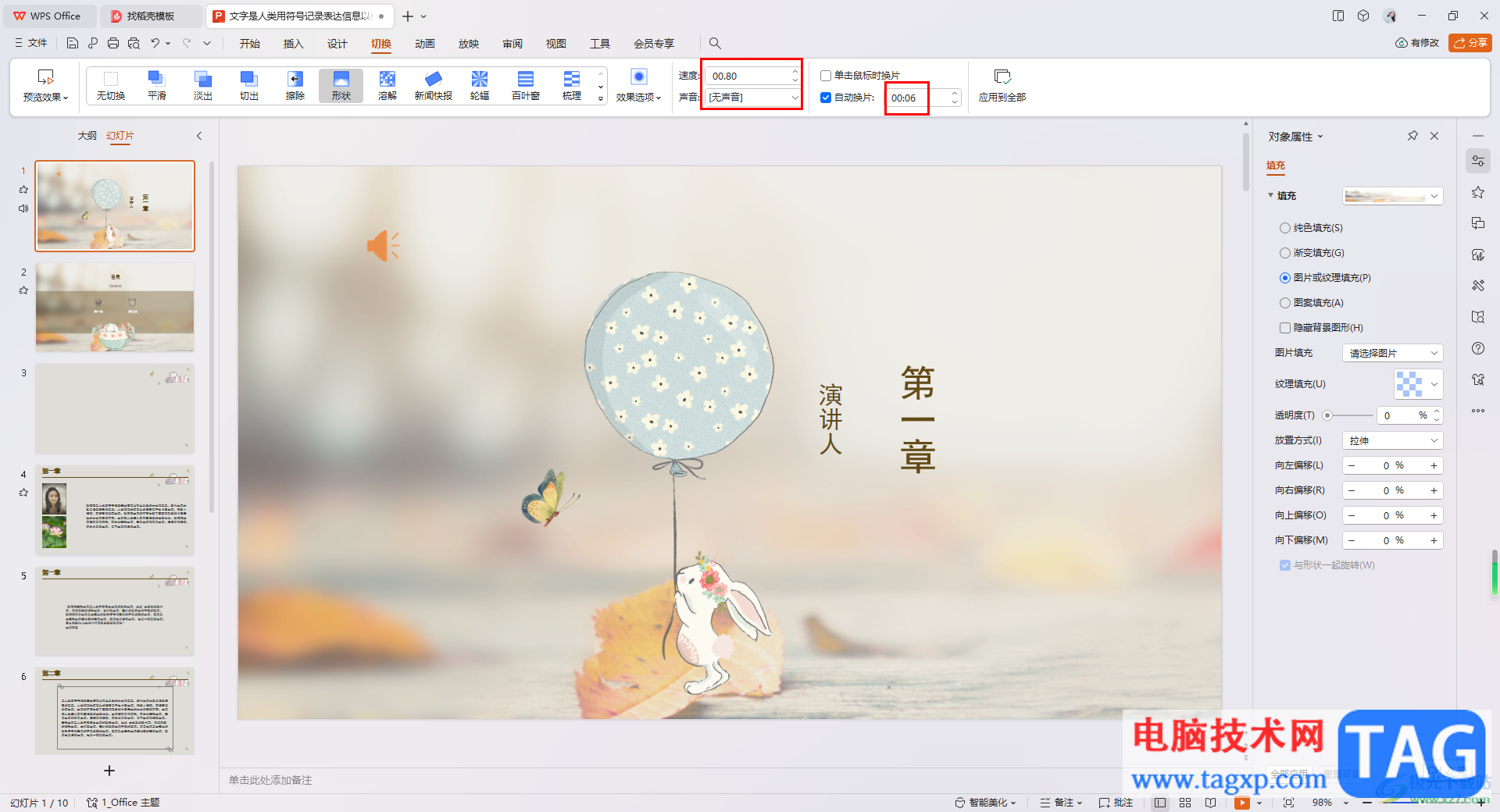
以上就是关于如何使用WPS PPT设置形状切换效果的具体操作方法,在这款软件中可以为幻灯片添加多种切换效果,提供的样式也比较丰富,并且还可以设置切换效果的时间、速度以及声音等,感兴趣的话可以操作试试。